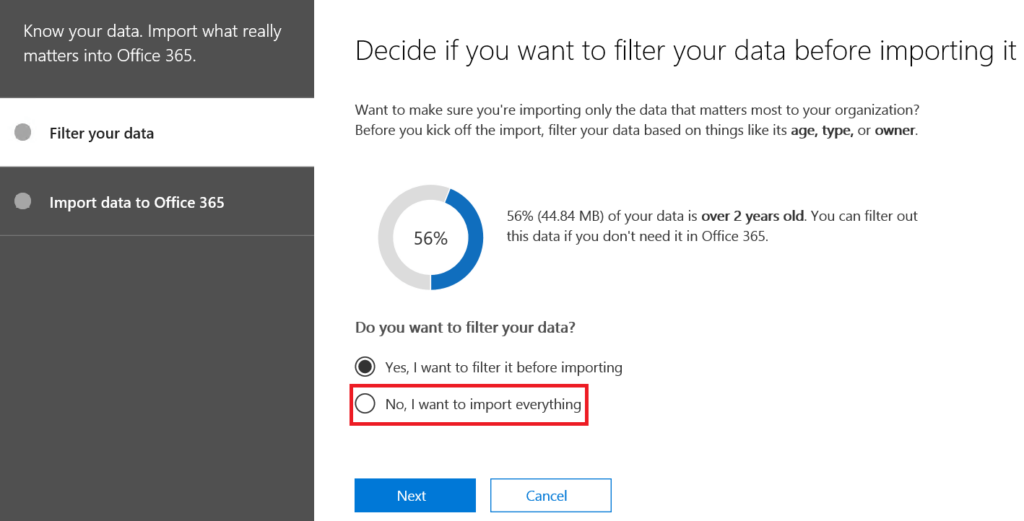Bu, Microsoft Stream App için eksiksiz bir kılavuzdur.
Microsoft Stream'i öğrenmek istiyorsanız bu yeni kılavuzu seveceksiniz.
Hemen atlayalım.
1 Microsoft Akışı nedir?
2 Kanal ve Gruplar
2.1 Kanallar
2.2 Gruplar
3 Microsoft Akış Girişi
4 Ne için kullanılabilir?
5 Kanal oluşturma
6 Bir kanala video yükleme
7 Kişisel olarak bir video yükleme
8 Canlı etkinlik oluşturma
9 Videoları paylaşma
9.1 Microsoft video akışı harici bir kullanıcıyla nasıl paylaşılır?
10 Microsoft akışından video nasıl indirilir?
11 Microsoft Stream Uygulamasında kayıt nasıl silinir?
12 Silinen videolarınızı nasıl kurtarabilirsiniz?
13 Microsoft Stream Uygulama Kaydı Uyumluluğu
14 Microsoft Stream Uygulaması Çevirisi
15 Ana sayfadan genel gezinme
15.1 Araç Çubuğu
16 Desteklenen Dosya Formatları
17 Microsoft Akış Avantajları
Microsoft Akışı nedir?
Microsoft Stream App, Microsoft'un Microsoft 365 Paketlerine eklediği bir hizmettir. Kurumlar içinde videoları paylaşmak için bir yol sağlar. Belirli kişilerin belirli dosyalara erişmesine izin vermek için OneDrive veya SharePoint'i nasıl kullanabileceğinize benzer şekilde Stream, bir kuruluşta trend olan videolar oluşturmanıza, paylaşmanıza, beğenmenize ve bu videolar hakkında yorum yapmanıza olanak tanır. Videoları kanalın konusuna göre takip edebilmeniz için videolar “ kanal ”a göre düzenlenir.
Kanallar ve Gruplar
Kanallar ve gruplar, Microsoft Stream bağlamında anlaşılması gereken iki önemli terimdir.
Kanallar
Microsoft Stream'deki kanallar, YouTube'daki veya diğer akış hizmetlerindeki kanallardan farklıdır. Her kanal, kanala kimlerin katkıda bulunabileceğini kontrol edebilen grubun belirlenmiş “ sahipleri ” tarafından yönetilir . Bu şekilde, bir kanalın aynı zamanda izleyici olan birçok katılımcısı olabilir. Ek olarak, grupların birden fazla kanalı olabilir.
Gruplar
- Grupları anlamak daha kolaydır; grup, bir takımda kendi tanımlayıcı adıyla saklanan bir grup kullanıcıdır. Örneğin, tüm fen bilimleri profesörleri, Kimya Profesörleri, Biyoloji Profesörleri vb. alt gruplarına sahip olan Bilim Profesörleri adlı bir grupta depolanabilir. Öğrenciler, sınıf gruplarında (A Sınıfı, B Sınıfı vb.) depolanır ve ayrıca grupların bir parçası olabilir. ders dışı etkinlikler için.
- Bir kullanıcının kaç grubun parçası olabileceği konusunda bir sınırlama yoktur. Gruplar talep üzerine BT tarafından oluşturulur (öğrenci grupları için bu, fakülte danışmanından gelmelidir). Gruplar genel veya özel olabilir. Genel gruplara, grup sahibinden onay alınmadan kuruluştaki herkes katılabilir.
- Özel gruplar, sahibi tarafından daha yoğun bir şekilde yönetilir ve bu grupların etkinliği üye olmayanlar tarafından görülmez.
Microsoft Akışı Girişi
Microsoft Stream'e üç şekilde erişilebilir.
Microsoft Portalınız üzerinden erişin
- Microsoft 365 ana sayfanızda, sol üst köşedeki 3×3 kare nokta simgesine tıklayın.
- Tüm Uygulamalar'ı tıklayın.
- Kırmızı simgeli Akış düğmesine tıklayın.
Web Microsoft akışı üzerinden erişim
- Tercih ettiğiniz tarayıcının adres çubuğuna web.microsoftstream.com yazın .
- Oturum Aç'a tıklayın ve e-posta adresinizi ve şifrenizi kullanın.
Microsoft Stream uygulaması aracılığıyla mobil erişim
- Microsoft Stream, iOS 11+ için kullanılabilir
- Microsoft Stream, Android 5.0+ için kullanılabilir
Ne için kullanılabilir?
- Microsoft Stream, farklı kişiler ve gruplar arasında içerik, fikir ve duyuruları paylaşmak için kullanılabilir. Herkese açık bir grup, bir ekibin tüm üyeleri tarafından görülebilen ancak yalnızca grubun sahipleri tarafından eklenebilen bir kanal oluşturabilir. Bu sayede herkese kanala erişim izni vermeden herkesin görebileceği videolu duyurular yapabilirler.
- Ancak, herkesin fikir önermek için videoyu kullanabileceği bir kanal da istiyorlarsa, herkesin katkıda bulunabileceği ve öğrencileri fikir ve deneyimlerini paylaşmaya teşvik edebileceği ikinci bir kanal oluşturabilirler.
- Daha da önemlisi, profesörler derslerinin her biri için özel kanallar oluşturabilir ve bir PowerPoint sunumuyla birlikte ders verirken veya konuşurken videolarını yükleyebilir.
- Öğrenciler, soru sormak veya yanıt vermek için videodaki belirli zaman damgalarında yorum yapabilirler. Profesör sunumlar hakkında akran geri bildirimi almasına izin veriyorsa veya akran geribildirimi istenmiyorsa yalnızca profesörle paylaşılabilecek videoları kişisel olarak yükleyebilirse, öğrenciler özel kanala videolar yükleyebilirler.
kanal oluşturma
- Microsoft Stream ana sayfasında, üst kısımdaki araç çubuğunda " Oluştur "a tıklayın, ardından açılan menüden " Kanal "a tıklayın.

- “ Bir kanal oluştur ” iletişim kutusunda kanal adınızı, açıklamanızı (isteğe bağlı), kanal erişiminizi, grubunuzu ve özel kanal resminizi (isteğe bağlı) girin.
- Kanal erişimi, kanalınızı kimlerin görüntüleyebileceğini kontrol eder, ancak kimlerin katkıda bulunabileceğini kontrol etmez.
- Kanalınız şimdi oluşturuldu. Videoları yüklemeden önce kuruluşun veri toplama politikasını okumanız ve kabul etmeniz gerekir.

Bir kanala video yükleme
- Arama veya başka yollarla yüklemek istediğiniz kanalın sayfasını açın.
Dosyaları bir klasörden yüklemek için tarayıcı penceresinin üzerine sürükleyin veya bilgisayarınızdan yüklemek üzere bir veya daha fazla dosya seçebileceğiniz bir pencere açmak için “ daha fazla dosya seç ”i tıklayın.
- Akış, yaygın olarak kullanılan tüm video formatlarını destekler.
- Adı, açıklamaları, erişimi ve diğer seçenekleri ayarlamak için aşağıda Kişisel olarak bir video yükleme bölümündeki 4 – 6. adımları izleyin.
Kişisel olarak video yükleme
- Microsoft Stream ana sayfasında, üst kısımdaki araç çubuğunda “ Oluştur ”a tıklayın, ardından açılan menüden “ Video yükle ”ye tıklayın.

- Sonraki ekran yüklendiğinde, bir kanala yüklemeye benzer şekilde, dosyaları tarayıcı üzerinde sürükleyebilir veya videoları yüklemek için “ göz at” a tıklayabilirsiniz. Akış, yaygın olarak kullanılan tüm video formatlarını destekler.
- İsterseniz, altyazıların otomatik olarak oluşturulabilmesi için videonun varsayılan dilini ayarlayın.
- Ayrıntılar bölümünde videonun adını ayarlayabilir, açıklama ekleyebilir, küçük resim ayarlayabilir ve daha önce seçtiğiniz dili değiştirebilirsiniz.

- İzinler bölümünde, videonuzu kimlerin görüntüleyebileceğini değiştirebilirsiniz. “ Şirketinizdeki herkesin bu videoyu görüntülemesine izin ver ” seçeneğinin işaretlenmesi , özellikle kendileriyle paylaşılmamış olsa bile, kuruluşunuzdaki herkesin videonuzu bulup görüntülemesine olanak tanır. “ Şununla paylaş ” bölümünden, herhangi bir grup, kanal ve kişi kombinasyonuyla paylaşabilirsiniz.

- Seçenekler bölümünde , videonuz için daha fazla tercih belirleyebilirsiniz.
- İnsanlar, videoda farklı kişiler olduğunda bir zaman çizelgesi oluşturacaktır. Yorumlar, videonuza yorum yapılmasına izin verir veya bunu devre dışı bırakır. Altyazılar ve Altyazılar, altyazıları otomatik olarak oluşturmanıza veya bir altyazı dosyası yüklemenize olanak tanır.

Canlı etkinlik oluşturma
Canlı etkinlikler , toplantıları, dersleri, sunumları, duyuruları ve daha fazlasını yayınlamak için kullanılabilir.
- Microsoft Stream ana sayfasından, üstteki araç çubuğunda “ Oluştur ”a tıklayın, ardından açılan menüden “ Canlı etkinlik ”e tıklayın.
- “ Etkinlik kurulumu ” sayfasında etkinliğinize ad verebilir, bir açıklama, küçük resim ekleyebilir ve etkinlik için bir zaman ayarlayabilirsiniz.
- Etkinlikler önceden planlanabilir (yani, canlı video bugün saat 14:30'da otomatik olarak başlayacaktır) veya kurulum tamamlanır tamamlanmaz başlayacak şekilde ayarlanabilir.

- Canlı etkinlikler için İzinler bölümü, kişisel olarak yüklediğiniz videolar için İzinler bölümüyle aynıdır.
- Şirketinizdeki herkesin (Techieberry) videoya erişmesine veya yalnızca karar verdiğiniz belirli gruplara izin verip vermeyeceğinize karar verebilirsiniz. Daha fazla bilgi ve ekran görüntüsü için yukarıdaki Kişisel olarak video yükleme bölümündeki 5. adıma bakın.
- Canlı etkinlikler için Seçenekler bölümü, kişisel olarak yüklediğiniz videolar için Seçenekler bölümüyle hemen hemen aynıdır.
- Stream'in videodaki kişileri izleyip izlemeyeceğini, yorumlara izin verip vermeyeceğini veya otomatik olarak altyazı oluşturup oluşturmayacağını kontrol edebilirsiniz.
- Ek olarak, Stream'in insanların daha sonraki bir tarihte izlemesi için yayını kaydedip kaydetmeyeceğine karar verebilir ve istenirse etkinliğin sonu için özel bir mesaj ayarlayabilirsiniz. Daha fazla bilgi ve ekran görüntüsü için yukarıdaki Kişisel olarak video yükleme bölümünün 6. adımına bakın.
- Etkinliğinizi kaydetmek veya yayınınızı başlatmak için Yayınla'ya basın.
Videoları paylaşma
- Microsoft Stream ana sayfasından, ekranın üst kısmındaki araç çubuğunda “ İçeriğim ”e ve ardından açılan menüden “ Videolar ”a tıklayın.
- Paylaşmak istediğiniz videoyu bulun ve en sağdaki üç noktayı ve ardından “ Paylaş ”ı tıklayın.

- Buradan, şirketinizdeki meslektaşlarınızla paylaşmak için bir bağlantı oluşturabilirsiniz.
- ÖNEMLİ: Bu, video yüklendiğinde erişimi olduğu belirtilen kişileri/grupları/kanalları geçersiz kılmaz ve kuruluşunuzun dışındaki kişilerin videoyu izlemesine izin vermez. Videonun sahibi sizseniz ve hangi grupların videoya erişebileceğini değiştirmek istiyorsanız, bu diyalogda “ Kapat ” a tıklayın, üç noktanın yanındaki kurşun kalem simgesine tıklayın ve yukarıdaki “Kişisel olarak bir video yükleme” bölümünün 5. adımını izleyin.

- Paylaşımdaki “ Göm ” seçeneği, kullanıcıların çoğunluğu tarafından kullanılmayacaktır, ancak isterseniz videoyu kendi web sayfanıza gömmeniz için size HTML verir.
Microsoft video akışı harici bir kullanıcıyla nasıl paylaşılır?
Maalesef, Stream şu anda videoları özel olarak adlandırılmış harici kullanıcılarla veya herkesin izlemesi için anonim bir bağlantı olarak paylaşamaz. Microsoft Teams konuk kullanıcıları bile akış kayıtlarına erişemez. Paylaşmanız gerekiyorsa, kaydı indirme alternatifini kullanabilir ve ardından kaydı harici bir tarafa aktarmak için dosya aktarım çözümlerinden (SharePoint, sFTP, Box) herhangi birini kullanabilirsiniz.
Microsoft akışından video nasıl indirilir?
Kayıt sahipleri, toplantı kayıtlarını indirebilir ve dağıtabilir.
- Ekiplerde, sohbet geçmişindeki toplantı kaydına gidin ve daha fazla seçenek (…) > Microsoft Stream'de Aç'ı tıklayın.
- Microsoft Stream portalında, videonun altında seçenekler (…) > Orijinal videoyu indir öğesine tıklayın.

Microsoft Stream Uygulamasında kayıt nasıl silinir?
Kayıt sahipleri (kaydı başlatan kişi veya bu kişi tarafından belirtilen ek sahipler) kayıtları silebilecek tek kişidir.
Microsoft Stream portalında, videonun altında seçenekler (…) > Sil'e tıklayın.

Silinen videolarınızı nasıl kurtarırsınız?
Videolar Microsoft Stream'de silindiğinde 30 günlük bir geri dönüşüm kutusuna gider.
Video geri dönüşüm kutusu, yanlışlıkla silinen videoları geri yüklemenize veya 30 günlük sınırdan önce geri dönüşüm kutusunda bulunan videoları kalıcı olarak silmenize olanak tanır. Videolar silindikten 30 gün sonra herhangi bir işlem yapılmazsa, otomatik olarak geri dönüşüm kutusundan temizlenecek ve kalıcı olarak silinecektir.
Geri dönüşüm kutunuzu görüntülerken, videoyu silmemiş olsanız bile sahibi olduğunuz tüm videoları göreceksiniz.
- Geri dönüşüm kutunuza gitmek için İçeriğim > Geri dönüşüm kutusu'na gidin .

- Bir videoyu geri yüklemek ve silme işlemini geri almak için Geri Yükle'yi tıklayın . Bir video geri dönüşüm kutusundan geri yüklendiğinde, izinleri, gruplara ve kanallara bağlantılar ve video hakkındaki bilgiler de geri yüklenir.
- Veya videoyu geri dönüşüm kutusundan çıkarmak ve kalıcı olarak silmek için Sil'i tıklayın.
Ekip kaydını Microsoft Stream içinde keserseniz, videonun kırpılan kısımları kalıcı olarak kaldırılır, bu nedenle orijinal video kurtarılamaz. Daha fazla bilgi için Microsoft Stream'de videoyu kırp seçeneğini işaretleyin . Geçici bir çözüm olarak, Akış'ta herhangi bir toplantı kaydını kırptığınızda, veri kaybını önlemek için önce videoyu yedek olarak indirin.
Microsoft Stream Uygulama Kaydı Uyumluluğu
Microsoft Stream artık videoları görüntüleme, karşıya yükleme, indirme ve paylaşma gibi kullanıcı etkinliklerini ve ayrıca denetim amacıyla ayarları değiştirme gibi bir yönetim etkinliğini günlüğe kaydeder. Denetim günlükleri , Kullanıcı, tarih ve etkinlik türüne göre arama yapmak veya gelişmiş senaryolar ve otomasyon için ek araçlarla Güvenlik ve Uyumluluk Portalı'nda görüntülenebilir, aynı denetim günlüklerine PowerShell komutları ve API'leri ile erişilebilir.
Daha fazla bilgi edinmek ve Microsoft Stream denetim günlüklerine nasıl erişileceğine ve hangi olayların günlüğe kaydedildiğine ilişkin ayrıntılara başlamak için lütfen Microsoft Stream'de Denetim Günlükleri sayfasını ziyaret edin .
Microsoft Stream Uygulaması Çevirisi
Transkript, bir kiracıda transkriptleri düzenlemek için etkinleştirilmelidir ve yalnızca kaydı başlatan sahip görevi gerçekleştirebilir.
- TeamsAdminCenter-> Toplantılar-> Toplantı ilkeleri-> Global(Org-wide Default)

- Toplantı kaydından mevcut Teams sohbeti -> Diğer seçeneklere (…) tıklayın ve Microsoft Stream'de Aç'ı seçin.
- Şimdi Akış portalından-> İçeriğim'e gidin->Videolar-> Video'yu seçin->Video Ayrıntılarını Güncelle.
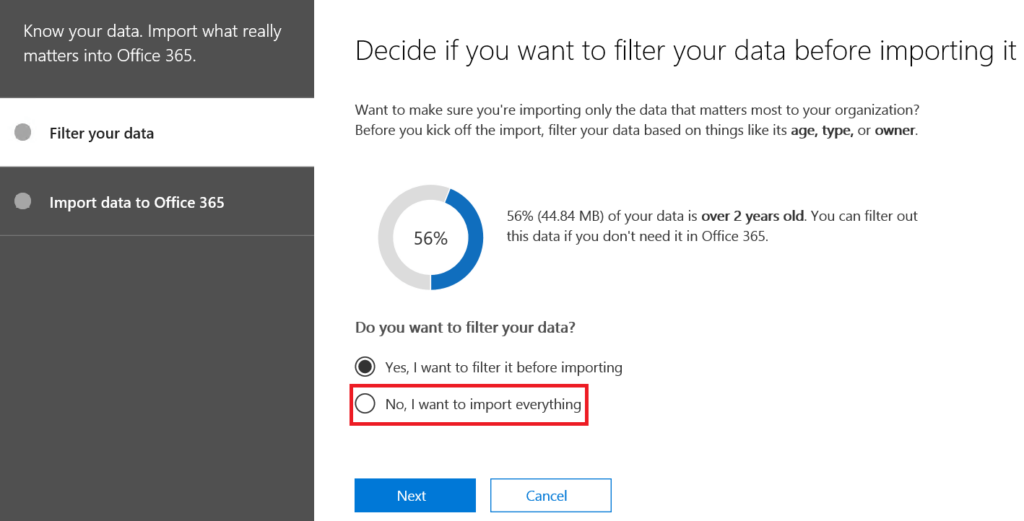
- Seçenekler -> Altyazılar-> Dosyayı İndir'i seçin

- Şimdi İndirilen Dosyayı Not Defteri Uygulamasını kullanarak başlatarak düzenleyin. Şimdi durduralım adında yeni bir Metin ekledik

- Değiştirilen dosyayı yükleyin, Lütfen otomatik olarak bir altyazı dosyası oluştur seçeneğinin işaretini kaldırın.

Ana sayfadan genel gezinme
Microsoft Stream giriş sayfası, trend olan videoları ve kanalları ve gezinme için kullanılan araç çubuğunu gösterir.
araç çubuğu
• Ana Sayfa – Akış ana sayfasına geri dönün
• Keşfet
o Videolar – kuruluşunuzdaki mevcut popüler videoları gösterir ve belirli videoları aramanıza izin verir
o Kanallar – şirketinizdeki kanalları gösterir ve belirli kanalları aramanıza
izin verir o Kişiler – arama yapmanızı sağlar kiracı içindeki insanlar için. Yükledikleri videoları ve parçası oldukları kanalları görebilirsiniz.
o Gruplar – üyesi olduğunuz tüm özel grupları ve kuruluşunuzdaki tüm genel grupları gösterir. Her grubun kaç kanalı ve videosu olduğunu görebilirsiniz.
• İçeriğim
o Videolar – Yüklediğiniz tüm videoları gösterir ve her birinde özelleştirme seçenekleri sunar.
o Gruplar – Üyesi olduğunuz tüm grupları ve her birinin sahip olduğu kanal ve video sayısını gösterir.
o Kanallar – Parçası olduğunuz tüm kanalları gösterir.
o Toplantılar – Parçası olduğunuz toplantıların kayıtlı tüm kayıtlarını gösterir.
o İzleme listesi – İzleme listenize kaydettiğiniz tüm videoları gösterir.
o Takip edilen kanallar – Takip ettiğiniz tüm kanalları gösterir.
o Geri dönüşüm kutusu – Yakın zamanda sildiğiniz tüm videoları ve videoların taslaklarını gösterir. Burada 30 gün boyunca saklanırlar ve ardından otomatik olarak silinirler.
• Oluştur
o Video yükle – Yukarıda “Kişisel olarak bir video yükleme” bölümünde ele alınmıştır
o Canlı etkinlik – Yukarıda “Canlı bir etkinlik oluşturma”
bölümünde ele alınmıştır o Kanal – Yukarıda “Bir kanal oluşturma” bölümünde ele alınmıştır
• Ara– Kanalları, videoları, kişileri veya grupları aramanıza izin veren bir arama çubuğu. Başlangıçta arama yaptıktan sonra sizi Keşfet sekmesine getirir.
Desteklenen Dosya Formatları
- FLV (.flv)
- MXF (.mxf)
- GXF (.gxf)
- MPEG2-PS, MPEG2-TS, 3GP (.ts, .ps, .3gp, .3gpp, .mpg)
- Windows Media Video (WMV)/ASF (.wmv, .asf)
- AVI (.avi)
- MP4/ISMV (.mp4, .m4a, .m4v, .isma, .ismv)
- Microsoft Dijital Video Kaydı (DVR-MS) (.dvr-ms)
- Matroska/WebM (.mkv)
- DALGA/WAV (.wav)
- Hızlı Zaman (.mov)
Microsoft Akış Avantajları
- Microsoft Stream ile kullanıcılar, Stream'e yüklenen bir videoyu beğenebilir, yorumlayabilir veya paylaşabilir.
- Kullanıcıların her biri 50 GB'a kadar 100.000 video yükleyebileceği inanılmaz depolama alanı sunar.
- Kullanıcılar, videoyu kiminle paylaşacaklarını kontrol edebilir ve videoları mantıksal kapsayıcıda düzenleyebilir, çünkü Stream Microsoft'un güvenlik şemsiyesi altına girer.
- SharePoint ve Yammer gibi diğer Microsoft Online programlarıyla iyi bir şekilde bütünleşir. Bu nedenle, Microsoft'ta bir eğitim oturumu düzenleyen bir Share Point geliştirici grubunuz varsa, bunu doğrudan Sharepoint veya Yammer'da paylaşabilirsiniz.
- Şirketinizin CEO'sundan bir hoşgeldin Videosu şirketin web sitesinde paylaşılabilir ve yeni bir çalışan katıldığında, kuruluşun kültürünü ve politikalarını anlamak için siteyi ziyaret etmesi gerekir.
- Akış, kullanıcının kanalını takip eden herkesin yeni bir video yayınlandığında güncellemeleri almasına olanak tanır.
- Kullanıcılar ayrıca bir kanala video eklemek ve çıkarmak için kime izin vermek istediklerini ve hangi erişim haklarının verilmesi gerektiğini belirleyebilirler.
- Kullanıcılar, bir grup kanalının herkese açık olarak mı yoksa yalnızca özel bir grup olarak mı görüntüleneceğini kontrol edebilir.
- Kullanıcı erişimi sınırlayabilir ve hassas içeriği gerektiği zaman ve gerektiği şekilde koruyabilir. Kullanıcı bir videoyu kimin düzenleyebileceğini ve hangi grupların veya kanalların görüntülenebileceğini kontrol edebilir.
- Kullanıcılar bir videoyu başlığından veya açıklamasından veya videonun gerçek kelime içeriğinden arayabilirler.
- Kullanıcılar yükledikleri videoyu düzenlerken, yükleme sırasında veya sonrasında altyazı ekleyebilir. Ayrıca Stream'de, kullanıcıların Otomatik Konuşma Tanıma teknolojisi aracılığıyla otomatik olarak oluşturulan altyazılardan yararlanabileceği bir özellik de bulunmaktadır. Altyazılar da düzenlenebilir.
- Akış, videoların çoğu dosya biçiminde yüklenmesine olanak tanır ve tüm cihazlarda her yerden, her zaman görüntülenebilir.
- Stream'i kullanmaya başlamadan önce, Stream'in nasıl kullanılacağına ilişkin çalışanlar için yönergeler oluşturduğunuzdan emin olun.
- Bir kuruluş olarak, şirket yönergelerinizi, ilk videolarını Microsoft Stream'e yüklemeden önce personeliniz tarafından okunması ve onaylanması için hazır hale getirebilirsiniz.
Bazı işletmeler henüz videonun avantajlarından yararlanamadı, ancak teknoloji ilerledikçe şirketlerin işletmeleri için videoların öneminden yararlanmaları zorunlu hale geldi. Microsoft, video akış yazılımı ile Microsoft Stream, videoları kullanarak iş arkadaşlarınızla paylaşmak, karşıya yüklemek, yönetmek ve bağlantı kurmak için harika bir çözüm sundu.
Şimdi sizden duymak istiyorum:
Bugünkü rapordan hangi bulguyu en ilginç buldunuz? Ya da belki ele aldığım bir şey hakkında bir sorunuz var.
Her iki durumda da, sizden haber almak isterim. Öyleyse devam edin ve aşağıya bir yorum bırakın.